
Zonder YouTube zou de wereld van video's niet zijn wat het nu is. De mogelijkheden die YouTube-video's hebben gebracht voor makers van inhoud zijn vrijwel eindeloos. Maar ze zijn even overweldigend. Dus, hoe val je op als er een zee van video-inhoud wacht om ontdekt te worden?
Het creëren van uitstekende inhoud is niet genoeg, tenzij u zich richt op branding. En een essentieel onderdeel van branding is het toevoegen van een watermerk aan video - zie het als het labelen van je YouTube-video's.
In deze gids laten we je de basisprincipes van een watermerk zien, waarom heb je het nodig voor je video's, hoe je een watermerk maakt voor YouTube-video's en enkele tips om je op weg te helpen.
Wat is een watermerk?
Een watermerk is een afbeelding die bovenop je video staat. Hoewel de grootte ervan afhangt van je voorkeuren, wordt deze meestal uitgelijnd in de rechterbenedenhoek van de video om hem een strakke uitstraling te geven terwijl je hem brandt. Dit kan een logo, tekst, website-URL of een andere aangepaste afbeelding zijn waarmee u uw video's professioneel wilt brandmerken.
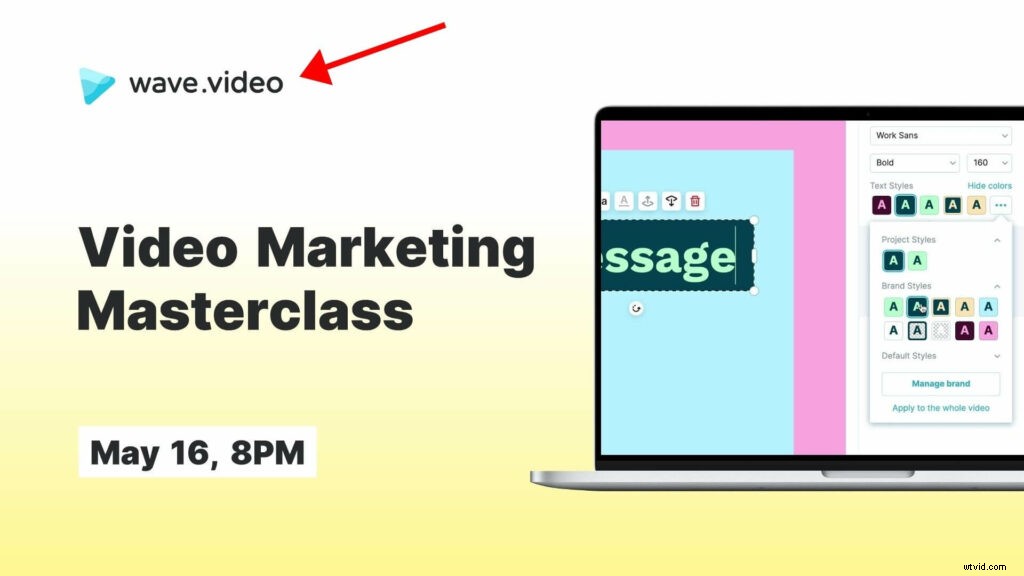
Nogmaals, op basis van de voorkeuren van de gebruiker kan een videowatermerk transparant of ondoorzichtig zijn. Hoewel veel makers van video-inhoud er de voorkeur aan geven dat het transparant genoeg is zodat het hun inhoud niet in de weg staat.
Waarom heb je een watermerk nodig voor je YouTube-video's?
De wereld van YouTube is chaotischer dan ooit geworden. Om je YouTube-video's te laten opvallen, volgen hier een paar redenen waarom het toevoegen van een watermerk kan helpen:
- Om je video's professioneel te maken: Met behulp van watermerken kunt u een professioneel tintje aan uw YouTube-video's toevoegen. Door ze te labelen, laat je je publiek zien dat je genoeg geeft om geweldige inhoud te maken die je met trots kunt claimen. Bovendien geeft het je video's een consistent uiterlijk dat bijdraagt aan de professionaliteit.
- Om merkherinnering te verbeteren: Een videowatermerk kan een visueel gezicht van uw merk zijn. Of het nu een logo bevat of gewoon de naam van je merk, een watermerk geeft een boost aan de branding van je kanaal. Samen met verbluffende YouTube-kanaalafbeeldingen en aangepaste thumbnails zorgt een watermerk voor een ongelooflijke merkervaring.
- Om uw abonneebestand te vergroten: Iedereen die een YouTube-kanaal bezit, weet hoe moeilijk het is om het te laten groeien. Het goede nieuws is dat u uw abonneebestand kunt vergroten met een videowatermerk! Wanneer kijkers de muisaanwijzer op het watermerk houden of erop klikken, vinden ze een link om zich op je kanaal te abonneren. Bovendien helpt een watermerk, door de originaliteit van je kanaal over te brengen, om vertrouwen en geloofwaardigheid op te bouwen bij de kijkers, wat nog een geweldige manier is om je abonnees een boost te geven.
- Om uw inhoud te beschermen: Een veelvoorkomend probleem bij het maken van YouTube-video's is rippen. Als je niet wilt dat iemand anders je video-inhoud steelt, gebruik dan een watermerk om het te beschermen. Hoewel watermerken de beveiliging tegen diefstal van video's niet helemaal vermijden, kan het helpen de bron te lokaliseren.
Een aangepast watermerk maken
Het maken van een professioneel ogend watermerk voor uw YouTube-video's is eenvoudig met Wave.video. Volg de onderstaande stappen en leer hoe u een watermerk maakt voor YouTube-video's:
Stap 1:meld u aan of log in
Als je dat nog niet hebt gedaan, meld je dan aan voor een Wave.video-account en log in.
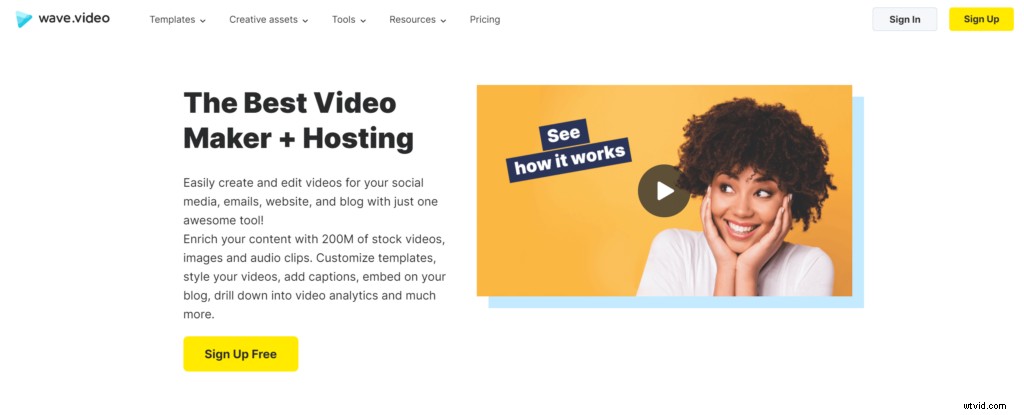 Stap 2:Klik op '+ Nieuwe video'
Stap 2:Klik op '+ Nieuwe video'
Klik na het inloggen op het tabblad "+ Nieuwe video" in de rechterbovenhoek. Upload beeldmateriaal, kies een sjabloon of kies een afbeelding uit de stockbibliotheek. U kunt ook de optie "Lege video" selecteren in de vervolgkeuzelijst.
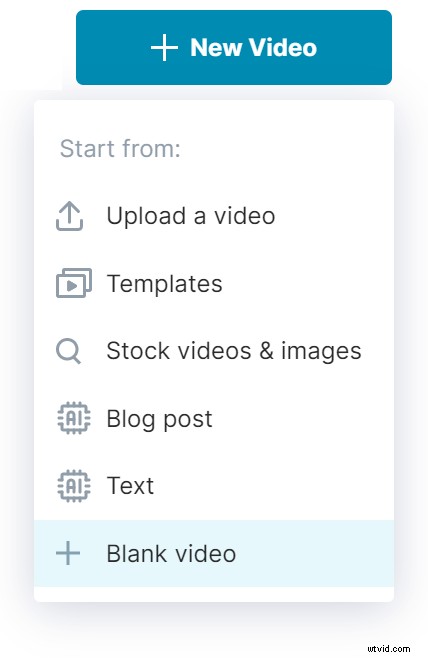 Stap 3 – Kies een 1:1-indeling
Stap 3 – Kies een 1:1-indeling
Kies vervolgens uit de beschikbare formaatkeuzes de optie "Vierkant" of 1:1.
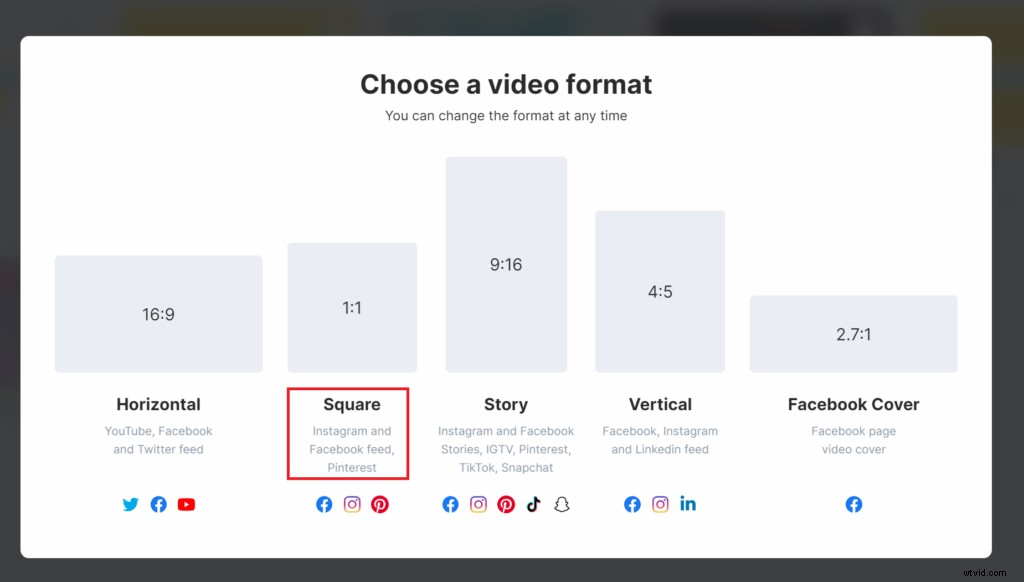
Stap 4 – Voeg video, afbeelding toe of kies een kleur
Voeg video of afbeelding toe vanuit de opties die u op het scherm ziet. U kunt ook een achtergrondkleur kiezen.
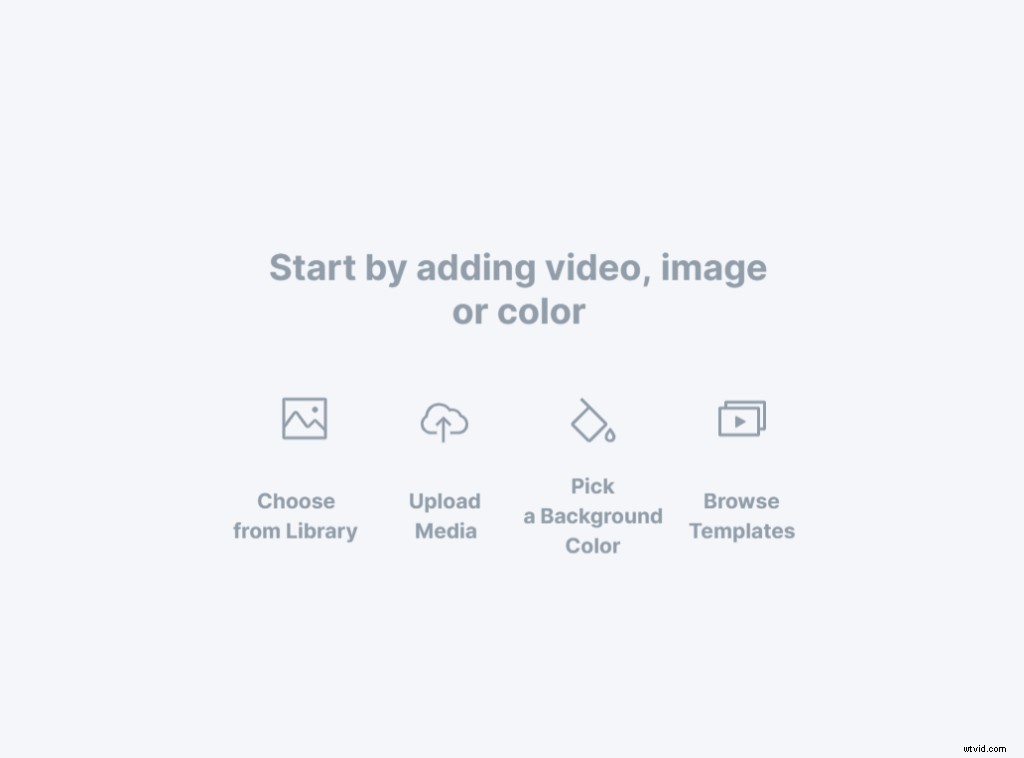
Stap 5 – Logo en CTA toevoegen
Klik in de video-editor op het tabblad 'Logo toevoegen' om het logo van uw merk te uploaden. En bewerk de CTA om een aangepaste toe te voegen aan uw watermerk.
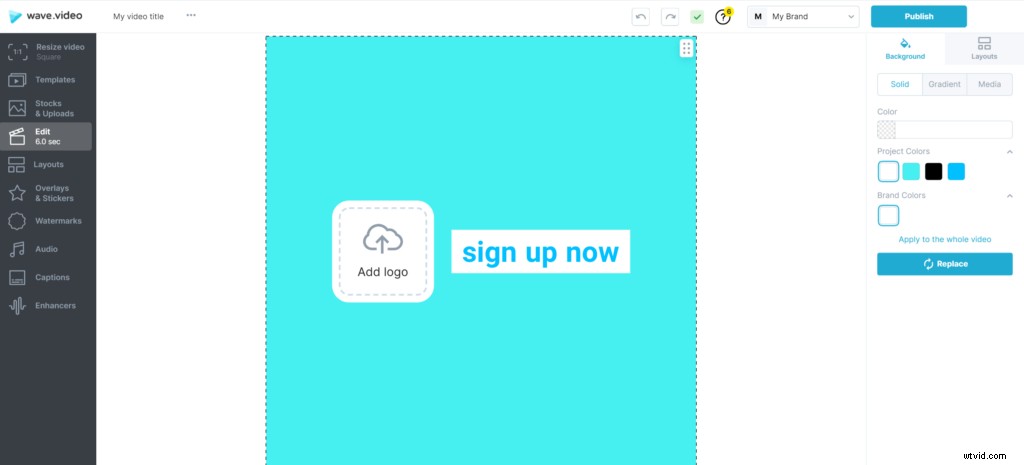
Stap 6 – Bewerk het watermerk
Voeg verbluffende elementen toe aan uw watermerk of kies een lay-out om het op te poetsen.
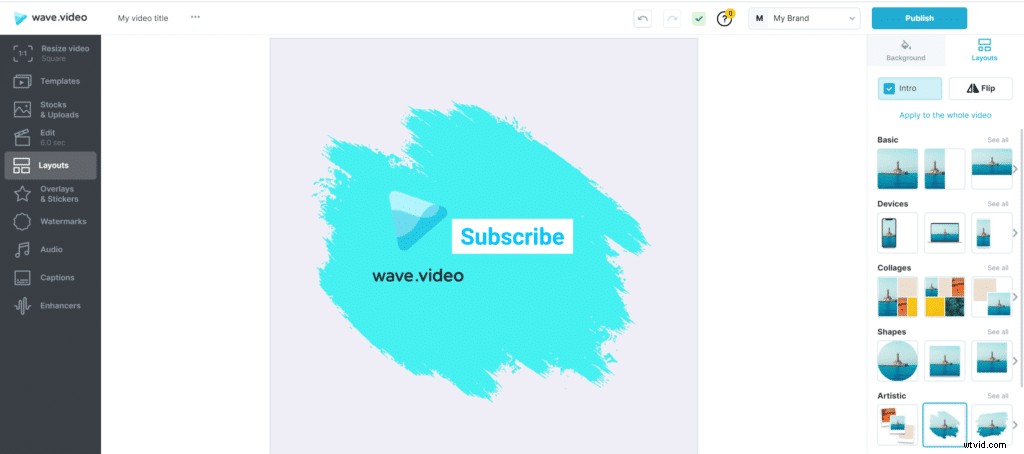
Stap 7 – Publiceren en downloaden
Zodra uw watermerk helemaal klaar is, klikt u op de knop "Publiceren" en selecteert u "Huidig frame als afbeelding".
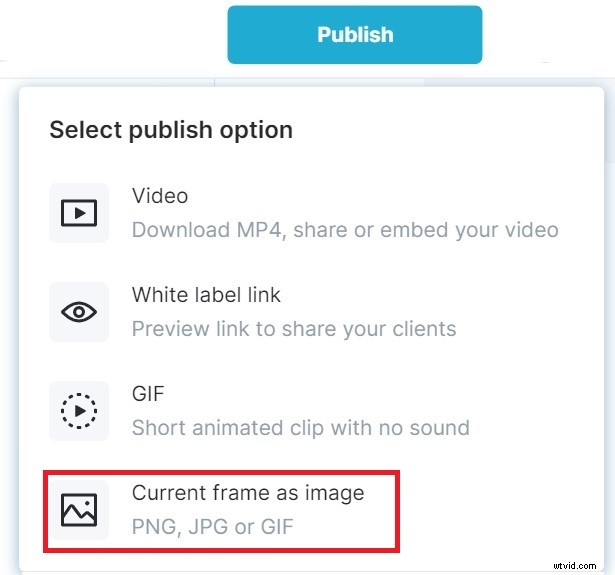
Stap 8 – Downloaden
Selecteer ten slotte het door u gekozen watermerkformaat uit de JPG-, PNG- of GIF-opties. Voor de beste resultaten raden we aan om het PNG-formaat te gebruiken en de optie "Transparante achtergrond" aan te vinken. Eenmaal geselecteerd, klik op het tabblad "Genereren" en vervolgens op "Download".
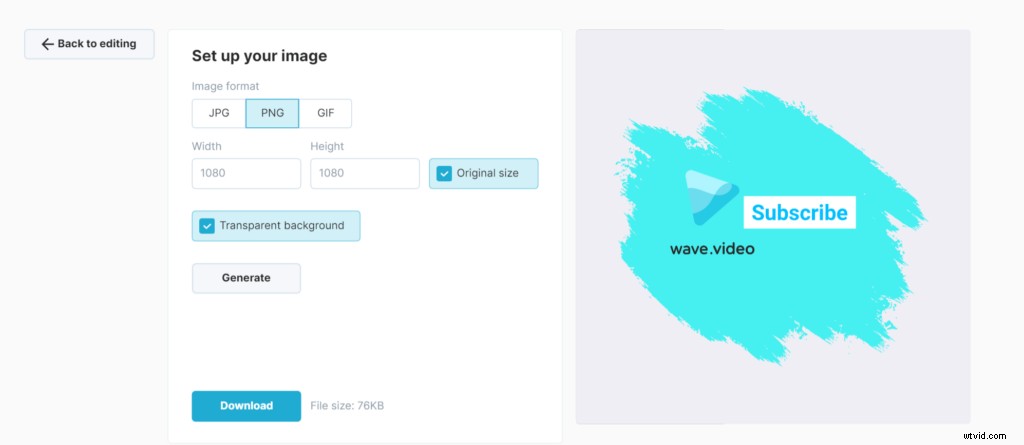
Watermerk toevoegen in het bewerkingsproces
Nadat je hebt geleerd hoe je een watermerk voor YouTube kunt maken, is het nu tijd om het proces van het toevoegen ervan te doorlopen. Hier leest u hoe u een watermerk aan een video toevoegt met Wave.video.
Stap 1 – Log in en start een nieuwe video
Log in op uw Wave.video-account en klik op "+ Nieuwe video" om te beginnen. Je kunt je video uploaden of een sjabloon kiezen. Er is ook een enorme voorraadbibliotheek om u te helpen met uw selectie van afbeeldingen en videobeelden. En je kunt altijd helemaal opnieuw beginnen door op het lege videotabblad te klikken.
Stap 2 – Bewerk je video
Bewerk je video in de video-editor. Pas het formaat aan, verander sjablonen, voeg stickers of overlays toe en doe nog veel meer om je creatie op te vrolijken.
Stap 3 – Upload het watermerk
Zodra je video helemaal klaar is, klik je op het tabblad 'Watermerken' in de linkerwerkbalk.
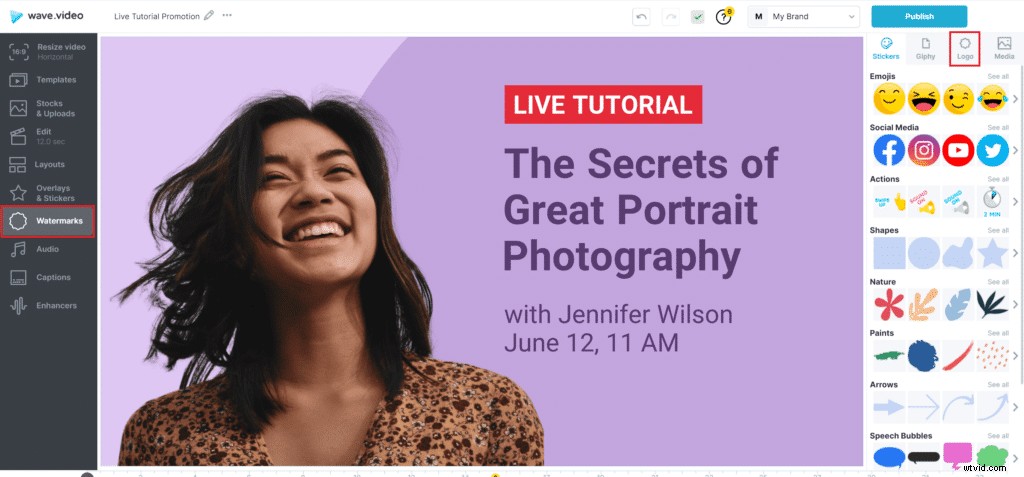
Kies rechts "Logo" en upload uw watermerk.
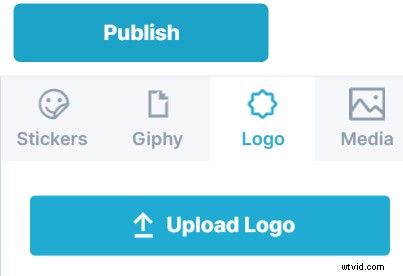
Stap 4 – Voeg het watermerk toe aan de video
Klik na het uploaden van het watermerk erop om het aan de video toe te voegen. Je kunt meerdere watermerken aan je video toevoegen en een watermerk verwijderen door op het verwijderpictogram boven aan het watermerk te klikken.
Stap 5 – Pas het watermerk aan
Pas nu het watermerk aan door het formaat te wijzigen of de positie ervan te wijzigen. U kunt ook de starttijd, eindtijd en dekking van het watermerk wijzigen met behulp van de instellingen aan de rechterkant.
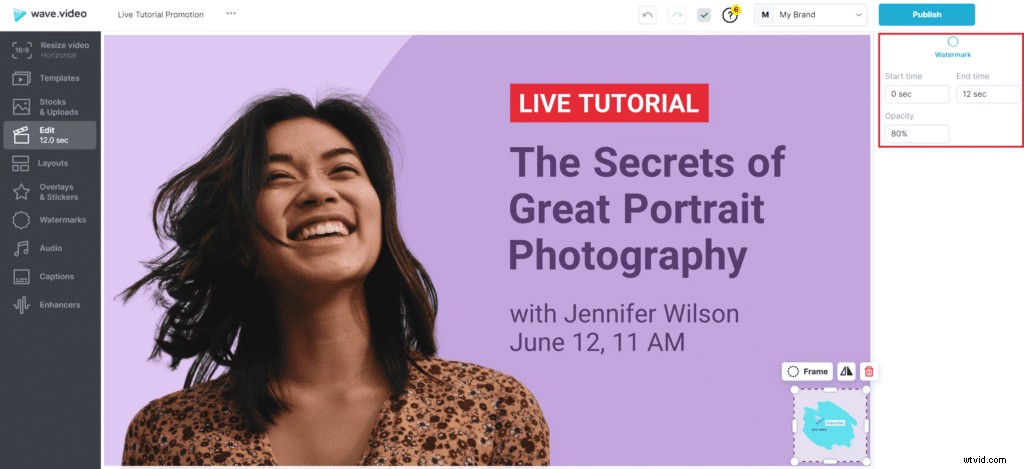
Stap 6 – Publiceer en render je video
Bekijk een voorbeeld van uw video en zodra deze klaar is, klikt u op het tabblad "Publiceren" om deze weer te geven en te downloaden. Je kunt ook een Whitelabel-link naar de video krijgen en deze delen met je klanten.
Watermerk toevoegen aan gepubliceerde YouTube-video's
Een aantrekkelijk, merkgebonden watermerk helpt je YouTube-video's op te vallen. Maar als je vergeet een watermerk toe te voegen tijdens het bewerkingsproces of als je een consistent watermerk wilt behouden voor al je YouTube-video's, is er een oplossing. En het werkt geweldig als je helemaal geen watermerk aan elke nieuwe video wilt toevoegen. Je raadt het misschien al:we hebben het over YouTube Branding.
Maak je watermerk in Wave.video en ga vervolgens naar je YouTube Studio om met slechts een paar klikken een aangepast watermerk toe te voegen aan elke video op je YouTube-kanaal.
Zo doe je dat:
Stap 1 – Voer je YouTube Studio in en klik op 'Aanpassing'
Voer je YouTube Studio in en klik aan de linkerkant op 'Aanpassing'. Klik vervolgens op het tabblad 'Branding'.
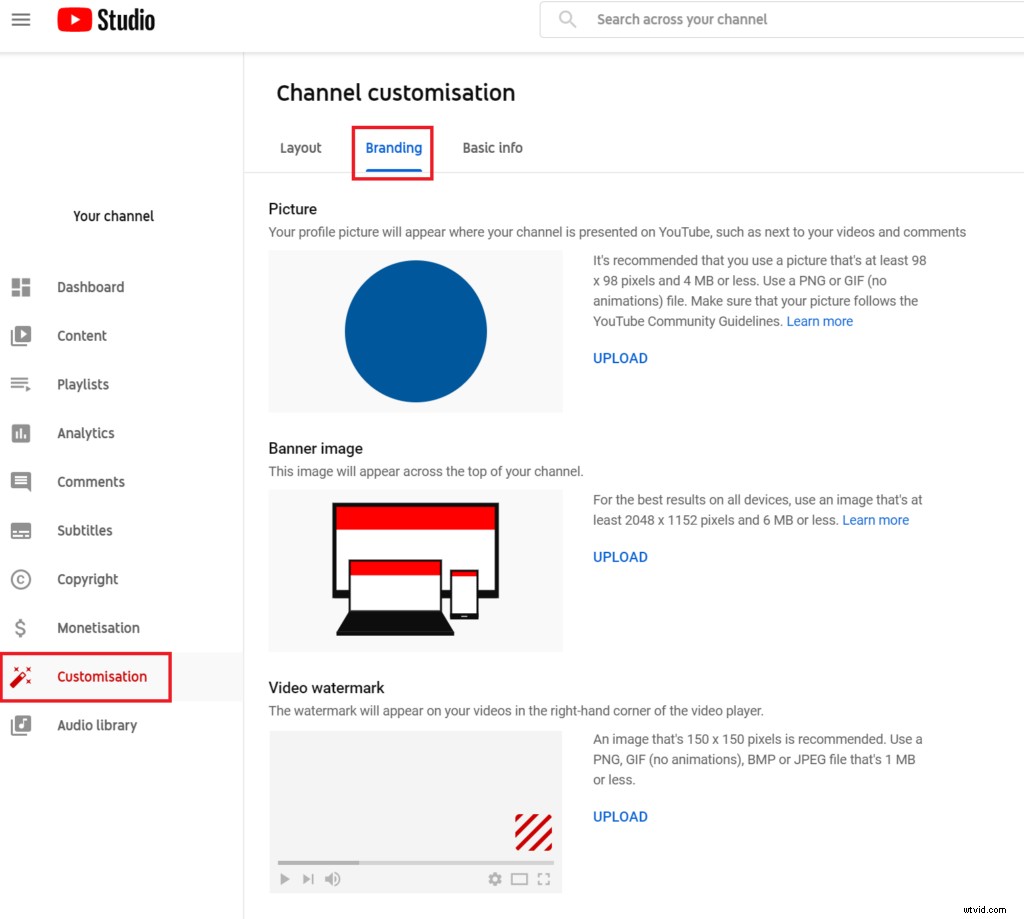 Stap 2 – Upload het watermerk
Stap 2 – Upload het watermerk
Klik in het gedeelte 'Videowatermerk' op 'UPLOAD' en kies de afbeelding die u als watermerk wilt toevoegen.
Stap 3 – Bewerk de weergavetijd
Selecteer na het uploaden de weergavetijd uit de beschikbare opties:einde van video, aangepaste starttijd en hele video.
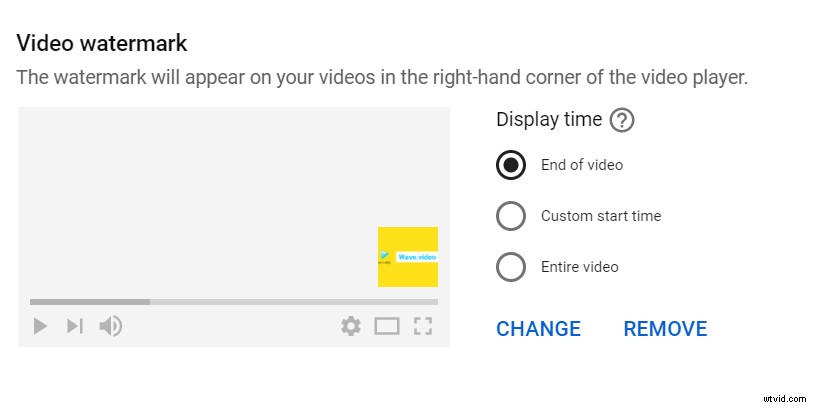
Dat is het! Zo eenvoudig is het om een watermerk toe te voegen aan gepubliceerde YouTube-video's.
En hey, wanneer je je watermerk wilt wijzigen, moet je de branding-instellingen bijwerken, en alle video's op je kanaal zullen zonder extra moeite het nieuwe watermerk hebben.
Tips voor het toevoegen van een watermerk aan YouTube-video's
1. Volg de beperkingen tijdens het ontwerpen
Met meer vrijheid om hun creatieve sappen te laten stromen, hebben merken de neiging om een beetje te veel te experimenteren bij het maken van een watermerk. Als gevolg hiervan zijn technische beperkingen vaak achterhaald.
Als je een winnend watermerk wilt maken, zorg er dan voor dat het voldoet aan de richtlijnen van YouTube. Gebruik een afbeelding van minimaal 150 x 150 pixels en kleiner dan 1 MB. Het formaat moet JPEG, PNG, GIF (geen animaties) of BMP zijn.
2. Wees niet te speels met kleuren
Onthoud altijd dat minder meer is als het gaat om kleuren in je YouTube-videowatermerk. Te veel kleuren op het watermerk kunnen uw berichtgeving belemmeren en de focus van uw video afleiden. Houd het dus subtiel met maximaal drie kleuren.
Bekijk voor inspiratie hoe interessant het Impact Theory-watermerk eruitziet in deze video van Tom Bilyeu.
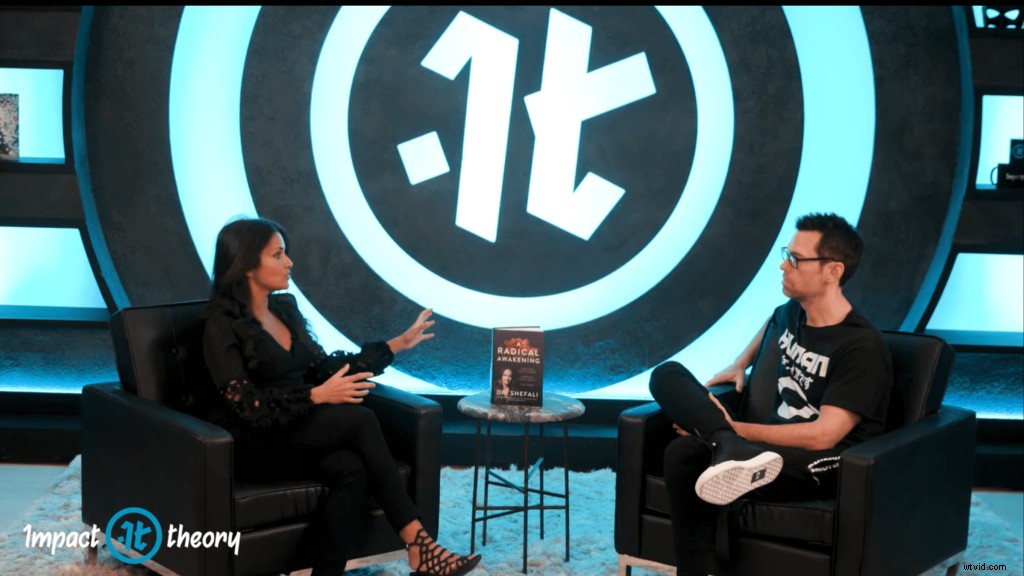
3. Focus op duidelijkheid
Nadat je je YouTube-watermerk hebt geüpload, speel je een van je video's af om de uiteindelijke look te zien. Vergeet niet dat het watermerk duidelijk moet zijn om abonnees binnen te halen. Niemand zal tenslotte op die abonneerknop op het watermerk drukken als het nauwelijks merkbaar is.
4. Vierkant en transparant is een magische combinatie
Houd een beeldverhouding van 1:1 aan om ervoor te zorgen dat je YouTube-videowatermerk een perfect vierkant is. Het hoeft er echter niet altijd als een vierkant uit te zien.
Van watermerken met alleen tekst tot ronde logo's en logo's in artistieke stijl, u kunt creatief zijn. De sleutel is om de achtergrond volledig transparant te houden, zodat deze goed opgaat in de video.
5. Houd het goed uitgelijnd
Wanneer u uw watermerk tijdens het bewerkingsproces aan een video toevoegt, moet u het goed uitlijnen. Zorg ervoor dat het niet in strijd is met andere elementen op het scherm, zoals de gezichten van uw onderwerpen, belangrijke tekst, productafbeeldingen, overlays, enz.
Bekijk hoe Evan Edinger het watermerk uit de weg houdt in zijn video's.

6. Te veel koks bederven de bouillon
Probeer de kwaliteit van je video niet te beïnvloeden met te veel watermerken. Als u bijvoorbeeld een ander watermerk gebruikt voor verschillende scènes of meerdere watermerken op één scène gebruikt, wordt de uiteindelijke video te druk. Maak in plaats daarvan een einde aan de chaos en gebruik maximaal twee watermerken in een video.
Zie hoe The Daily Show with Trevor Noah twee watermerken gebruikt in deze video, maar dat overheerst op geen enkele manier de beelden. Beide watermerken zijn netjes uitgelijnd en maken het scherm niet rommelig.
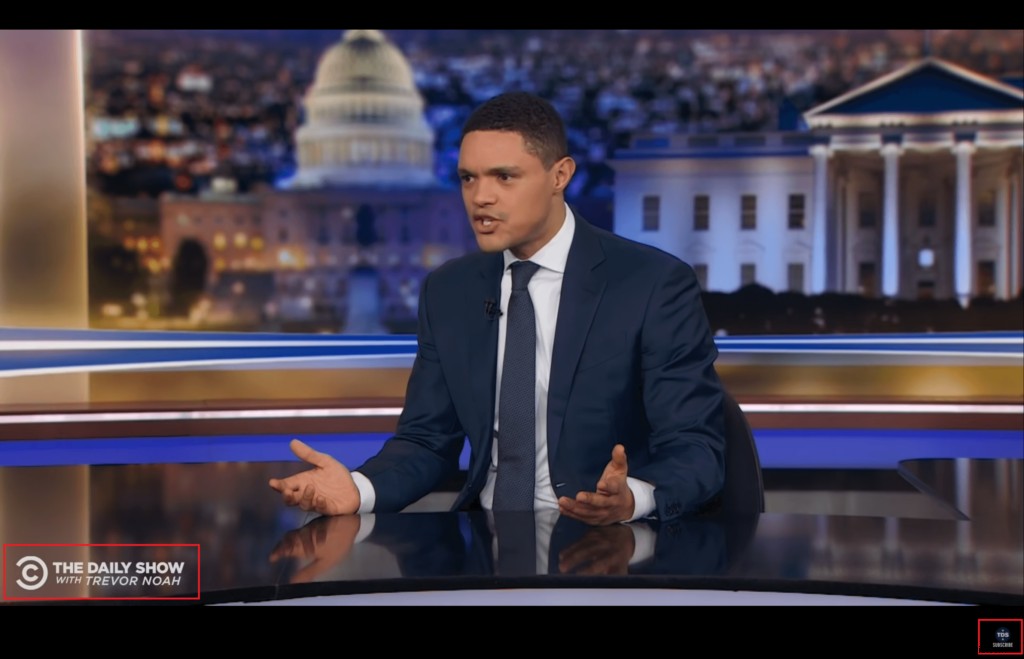
7. Voeg meer toe dan alleen een logo
Hoewel je eenvoudig een watermerk kunt maken met alleen je YouTube-avatar of het logo van je merk, raden we je aan iets "extra's" toe te voegen. Een CTA die zo simpel is als 'Abonneren' of alleen de slogan van uw merk kan een winnend watermerk zijn.
8. Houd de prestaties in de gaten
YouTube is een plek voor ontdekkingen en met zijn verschillende elementen kan het je videocontent helpen om je doelgroep te bereiken. Dus, terwijl je de prestaties van je belangrijkste YouTube-statistieken bijhoudt, vergeet dan niet de watermerkstatistieken om te zien hoeveel klikken je harde werk je heeft opgeleverd.
Het is tijd om een watermerk aan de video toe te voegen!
Met meer dan 2 miljard maandelijkse actieve gebruikers is YouTube een digitaal platform dat je niet mag negeren.
Nu je hebt geleerd hoe je een watermerk voor YouTube-video's kunt maken, kun je aangepaste watermerken gebruiken om meer abonnees te krijgen en je merk te onderscheiden van de concurrentie.
